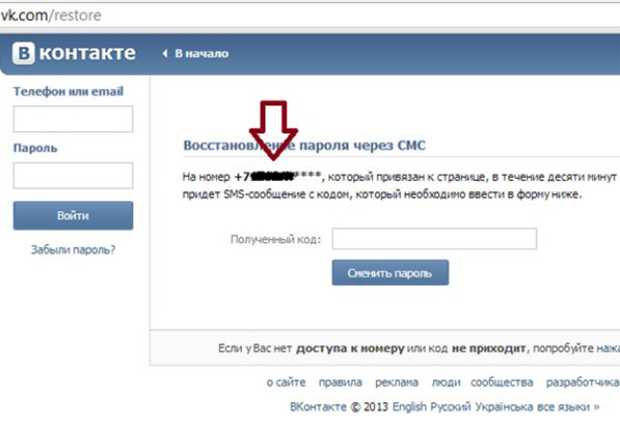Как и зачем отключать поиск по номеру телефона «Вконтакте». Как убрать импорт контактов в контакте
Содержание
Синхронизация подразумевает обновление списка контактов в социальной сети в соответствии с перечнем телефонных номеров на смартфоне. Иными словами, по номеру телефона, записанного в гаджете, ВКонтакте находит друзей в своей базе.
Синхронизация контактов ВКонтакте
Если вы где-то слышали про синхронизацию контактов в социальной сети ВКонтакте, но ничего о ней не знаете, то вам поможет разобраться сегодняшняя инструкция. Благодаря данной статье вы узнаете, что представляет собой синхронизация контактов, как её сделать с мобильного устройства, а так же, как произвести правильную настройку синхронизации.
Синхронизация контактов в социальной сети ВК – это своего рода поиск страничек людей, которые есть в вашей номерной книжке телефона.
То есть, благодаря сохраненным номерам на вашем мобильном устройстве, ВКонтакте находит страницы, привязанные к этим самым номерам. Благодаря данной функции, можно будет найти странички ваших друзей в социальной сети.
Благодаря данной функции, можно будет найти странички ваших друзей в социальной сети.
Как сделать синхронизацию
Если вы заинтересовались данной функцией социальной сети ВКонтакте, то ниже я расскажу вам, как сделать синхронизацию контактов. Чтобы не вводить вас в заблуждение, поочередно рассмотрим два устройства – одно на базе ios, а другое с операционной системой Android. Подберите для себя правильный способ, и тогда вы точно не запутаетесь.
Android
Начнем со способа по синхронизации контактов в ВК для мобильного устройства на базе Android. Если вы являетесь пользователем такого устройства, то вам потребуется выполнить ряд следующих действий:
- Запускаете приложение ВКонтакте на вашем смартфоне. В самом низу страницы будут располагаться пять значков. Нужно будет нажать по иконке, которую я отмечу на скриншоте ниже:
- Вас перебросит на страницу, где будет находиться список ваших друзей. Если у вас ещё нет друзей в социальной сети, то нужно будет нажать по кнопке «Добавить друзей».

- Как вы это сделаете, откроется страница с различными функциями по добавлению друзей. По центру страницы будет располагаться графа «Импорт друзей». Необходимо будет кликнуть по строке «Контакты», которая находится под строкой «Импорт друзей».
- Теперь вам понадобится дать разрешение приложению на доступ к вашим контактам. Для этого достаточно будет нажать по строке «Разрешить».
- Вот и все. После выполнения всех действий выше, перед вами появится список страниц, найденных исходя из вашей номерной книги на телефоне. Чтобы добавить какого-либо пользователя из данного списка, нужно будет нажать по кнопке «Добавить», расположенной под его именем и фамилией.
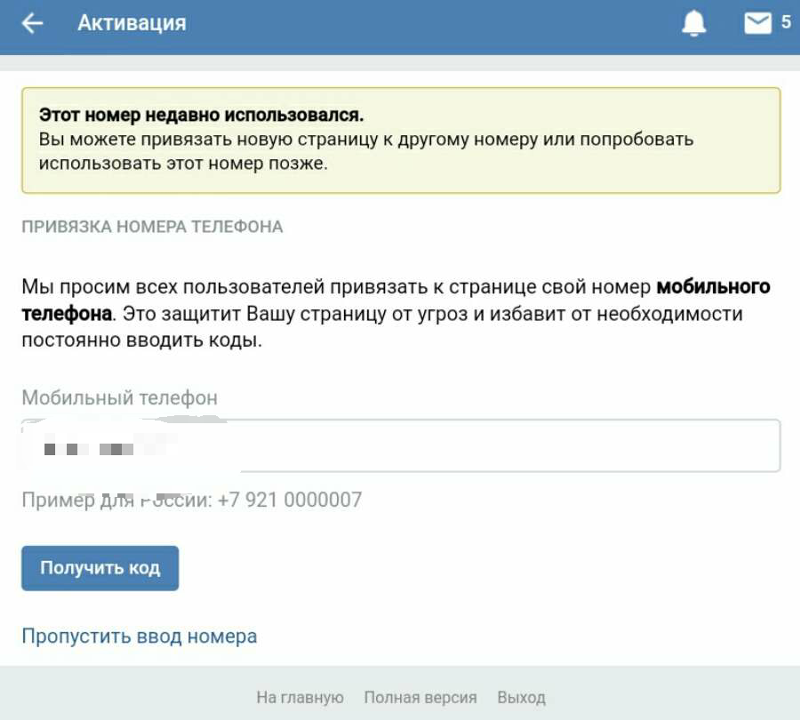
Iphone
С устройством на базе Android разобрались. Теперь перейдем к другому смартфону. Если вы являетесь пользователем айфона, то вам в синхронизации контактов в ВК поможет такая последовательность действий:
- Запускаете приложение ВКонтакте для мобильного устройства. Кликаете по значку в виде двух людей, который располагается в самом низу страницы.
- На открывшейся странице нужно найти графу «Добавить друга». Находится данный раздел ближе к верху экрана. Как нашли его, жмите прямо по нему.
- Перед вами откроется страница с различными функциями для добавления друзей. Находите графу «Импорт друзей», а под ней строку «Контакты». Кликайте прям по данной строчке.
- Вас перебросит на страницу, где будет написано, что ВКонтакте может автоматически находить новых знакомых по средствам данных из вашей адресной книги. Вам необходимо будет нажать по кнопке «Продолжить», расположенной в самом низу экрана.

- Теперь вам необходимо разрешить приложению ВКонтакте доступ к контактам на вашем мобильном телефоне. Если вы согласны на это, то кликайте по строке «
- Готово! После выполнения всех вышеперечисленных действий, откроется страница с профилями людей из вашей книги контактов на смартфоне. Если вы захотите добавить кого-то из представленного списка, то нужно будет нажать по кнопке «Добавить». А если вы наоборот, не хотите кого-то видеть в предложенном списке, то кликайте по кнопке «Скрыть».
- На этом возможности открывшейся страницы не заканчиваются. Если её пролистнуть вниз, то можно заметить раздел с людьми, которых ещё нет в социальной сети ВКонтакте, но зато они есть в вашей записной книге на смартфоне. Администрация предлагает вам пригласить данных людей. Сделать это можно при помощи клика по соответствующей кнопке «Пригласить».
Для начала разберемся, как включить синхронизацию контактов в ВК на Айфоне и Андроиде.
Алгоритм в этом случае почти идентичный, поэтому ниже приведем только одну общую инструкцию. Сделайте следующие шаги:
Откуда все это взялось
Начнем с того, что с какого-то момента при регистрации в крупнейшей российской соцсети стало обязательно указывать номер телефона, а тех, кто зарегистрировался ранее, настоятельно просили привязать свой аккаунт к номеру. Ввести произвольный номер не получится, поскольку соцсеть требует код подтверждения из смс. Думаю, так «ВКонтакте» борется с огромным количеством фейковых страниц и ботов, хотя официально пользователю это подается под соусом заботы о безопасности страницы (впрочем, к безопасности это тоже имеет отношение). К тому же говорится, что телефон нигде не показывается и используется только для входа на сайт. Однако на самом деле это не совсем так.
В публичной анкете вы можете указывать или не указывать свой номер – тут «ВКонтакте» ни на чем не настаивает. Те, кто аккуратно обращается со своими персональными данными, не указывают.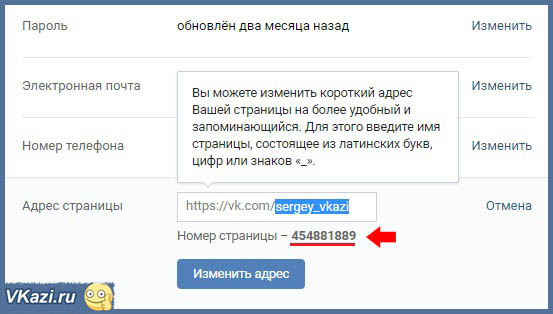 Однако, как вы понимаете, социальной сети номер все равно известен.
Однако, как вы понимаете, социальной сети номер все равно известен.
Проблема вот в чем: во «ВКонтакте» есть опция – найти друзей. Например, это можно сделать, поделившись адресной книгой почтового аккаунта или импортировав адресную книгу своего телефона. Социальная сеть найдет аккаунты владельцев этих номеров телефонов и предложит добавить их в друзья.
При этом не важно, указан номер телефона у найденных людей в публичной информации или нет, – в список потенциальных друзей они все равно попадут. Все потому, что параметр «Кто может найти меня при импорте контактов по номеру» по умолчанию имеет значение «Все пользователи», и мало кто догадывается эту настройку изменить.
Ну и что тут плохого?
Функция поиска друзей, конечно, удобная. Но, во-первых, как-то нехорошо получается: «ВКонтакте» заявляет, что номер телефона, который вы указывали при регистрации, используется только для входа на сайт, а на самом деле нет. Во-вторых, что если искать вас по номеру телефона будут не настоящие друзья, а, скажем, спамеры? При помощи «ВКонтакте» они смогут связать номер с владельцем – узнать его имя, семейное положение, лучших друзей, место учебы, работы, увлечения, год рождения и так далее.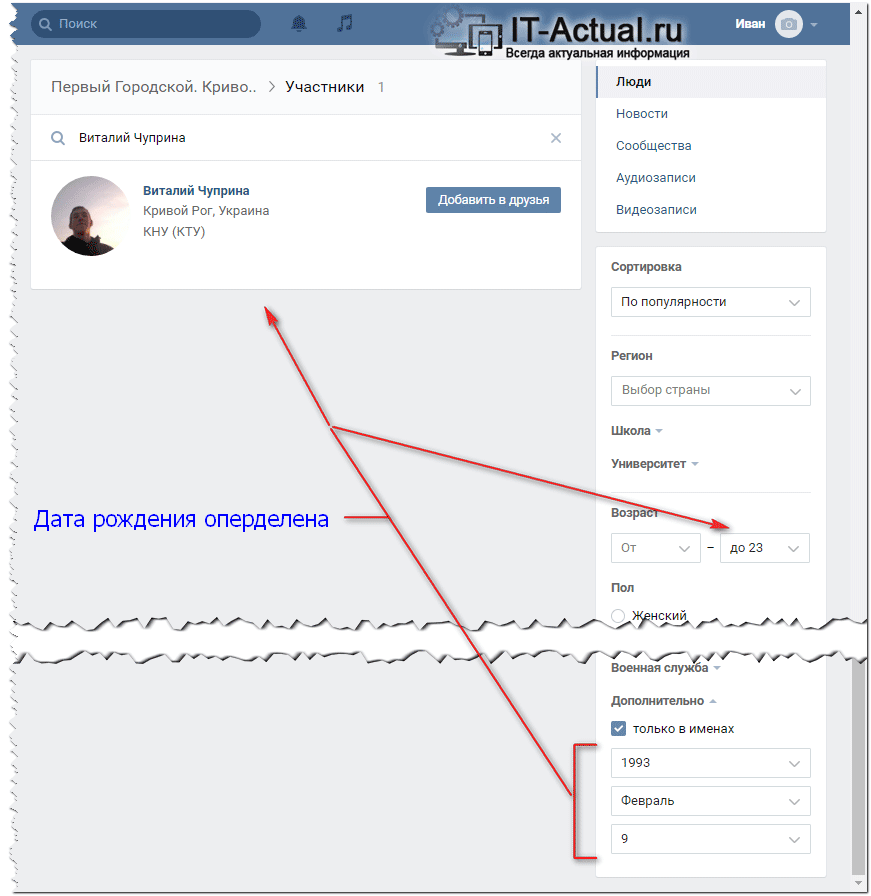
И телефонные спам-звонки заиграют новыми красками – теперь эти люди будут обращаться к вам по имени, знать ваши интересы и как зовут вашу собаку. И пускай даже так у них не получится продать вам пылесос, но все равно неприятно, да? Вряд ли вы собирались делиться всей этой информацией со случайными людьми.
А если воспользоваться этой функцией решат не спамеры, а мошенники? О телефонном мошенничестве мы писали уже множество раз. Обладая даже небольшим количеством информации о потенциальной жертве, мошенники увеличивают свои шансы в разы. Например, они могут:
Привет! Сегодня я покажу вам как настроить синхронизацию контактов в ВК. Вы можете очень просто и быстро включить или отключить функцию синхронизации контактов в приложении ВКонтакте. Смотрите инструкцию далее и пишите комментарии, если у вас есть вопросы. Поехали!)
Как отключить синхронизацию контактов в ВК на Андроиде?
Мы используем смартфоны везде, даже для общения в социальных сетях.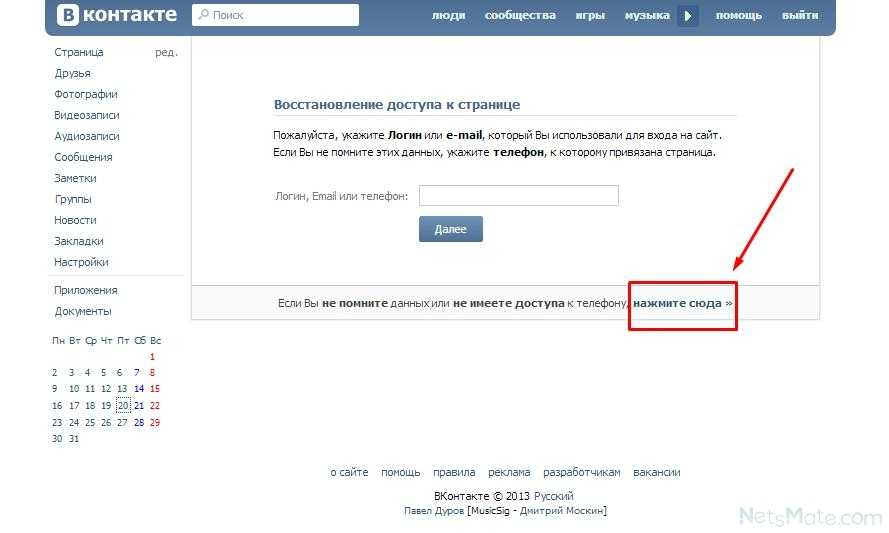 Чтобы найти всех наших друзей, мы используем синхронизацию. Однако это не всегда необходимо или некоторые его возможности. Разберемся, как отключить синхронизацию или самые неудобные функции.
Чтобы найти всех наших друзей, мы используем синхронизацию. Однако это не всегда необходимо или некоторые его возможности. Разберемся, как отключить синхронизацию или самые неудобные функции.
«>
Что такое синхронизация
Синхронизация означает обновление списка контактов в социальной сети на основе списка телефонных номеров на смартфоне. Другими словами, по зарегистрированному в гаджете номеру телефона ВКонтакте находит друзей в своей базе данных.
Мы часто используем синхронизацию для обновления списка контактов и их сохранения. Поэтому многие функции не нужны, в частности, мы не всегда хотим, чтобы нас находили в социальной сети по номеру телефона. Для этого вам понадобятся:
- Зайдите в приложение, а затем перейдите в профиль.
- Из основных настроек перейдите в «Конфиденциальность».
- Прокрутите список и найдите «Кто может найти мой профиль при импорте контактов».
- Щелкните по элементу и выберите в меню нужный. Мы рекомендуем вам поставить галочку напротив «Нет».
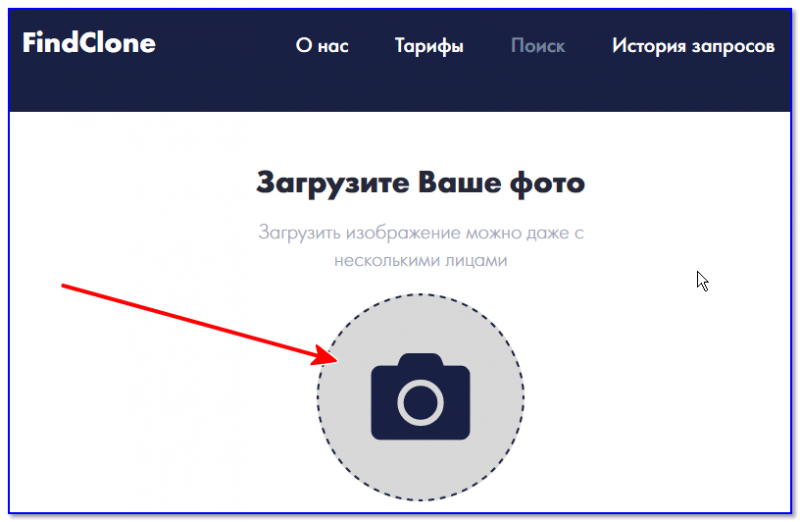
Еще проблема — синхронизация, отображается в списке контактов в контактах ВК, как в телефоне. Однако не все смартфоны позволяют вводить длинные имена. Мы сокращаем, но в соцсетях это не всегда удобно. Чтобы вернуться к предыдущей форме просмотра контактов, вам необходимо:
Синхронизация — механизм, который позволяет сохранить в целостности данные, файлы, когда они используются несколькими аппаратами в разное время. Не имеет значения, происходят корректировки или нет — для всех устройств файл остается единым.
Как сделать
Для пользования опцией необходимо знать, как сделать синхронизацию контактов в ВК на Андроид, Айфоне или через ПК / ноутбук. Приведем подробную инструкцию для разных устройств.
На телефоне
Для начала разберемся, как включить синхронизацию контактов в ВК на Айфоне и Андроиде. Алгоритм в этом случае почти идентичный, поэтому ниже приведем только одну общую инструкцию. Сделайте следующие шаги:
Если вам удалось синхронизировать контакты в ВК, это не значит, что можно сразу связаться с любым человеком.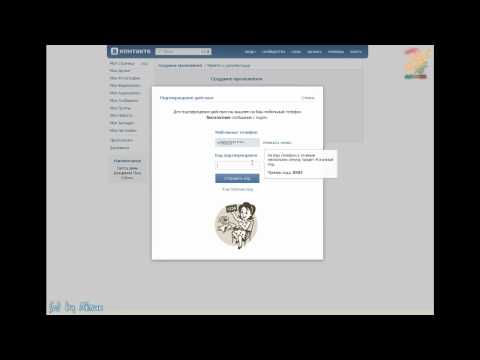 Многие пользователи закрывают доступ для связи со своей страничкой. При этом вместо поля для ввода сообщения загорается надпись «Отправка сообщений ограничена». В таком случае необходимо искать другие способы для связи.
Многие пользователи закрывают доступ для связи со своей страничкой. При этом вместо поля для ввода сообщения загорается надпись «Отправка сообщений ограничена». В таком случае необходимо искать другие способы для связи.
Зная, как синхронизировать контакты в ВК с телефоном на Андроид, вы сможете с легкостью выполнить работу и на Айфоне (изменения здесь очень незначительны).
После решения задачи можно в любой момент добавить или пригласить друга в ВК. Для этого сделайте следующее:
Появление кнопки «Добавить» свидетельствует о том, что человек уже есть в ВК. Если его нет, жмите на клавишу «Пригласить».
На компьютере
В случае с ПК / ноутбуком синхронизировать контакты в ВК не получится. Это связано с тем, что такая информация доступно только на мобильном устройстве и требует предоставления разрешения. В этом и нет необходимости, ведь через официальный сайт можно осуществлять доступ иными способами, к примеру, через кнопку «Поиск …» или «Новые…». Это значит, что и отменить синхронизацию контактов в ВК также не получится.
Как настроить
При желании можно настроить приложение таким образом, чтобы посторонний человек не смог синхронизировать ваш контакт в ВК и найти его по телефону. Для решения задачи сделайте следующие шаги:
Если вы хотите, чтобы никто не смог найти вас по телефону, выберите «Никто». Здесь же можно указать, как что будет видно вместо фотографии при импорте телефонов. В этом случае необходимо выбрать один из двух вариантов:
Этот пункт не имеет значения, если вы полностью запретили просмотр для других пользователей.
Также отметим, что такие настройки можно сделать также с помощью ПК / ноутбука. Для этого пройдите такие шаги:
При желании можно настроить приложение таким образом, чтобы посторонний человек не смог синхронизировать ваш контакт в ВК и найти его по телефону. Для решения задачи сделайте следующие шаги:
Как отключить синхронизацию контактов в ВК на Андроиде?
Мы повсеместно используем смартфоны, в том числе для общения в социальных сетях.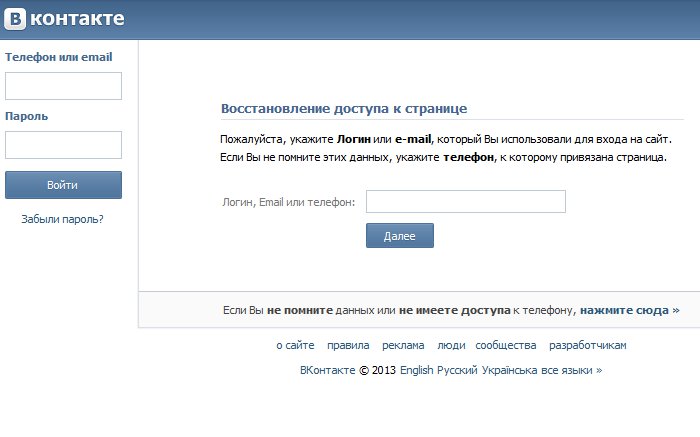 Чтобы найти всех своих друзей, используем синхронизацию. Однако не всегда она нужна или отдельные ее возможности. Разберемся, как отключить синхронизацию или самые неудобные функции.
Чтобы найти всех своих друзей, используем синхронизацию. Однако не всегда она нужна или отдельные ее возможности. Разберемся, как отключить синхронизацию или самые неудобные функции.
Синхронизация подразумевает обновление списка контактов в социальной сети в соответствии с перечнем телефонных номеров на смартфоне. Иными словами, по номеру телефона, записанного в гаджете, ВКонтакте находит друзей в своей базе.
Как отключить синхронизацию
Зачастую мы используем синхронизацию для обновления списка контактов, их сохранения. Поэтому многие функции не нужны, в частности, не всегда хотим, чтобы нас могли найти в соцсети по номеру телефона. Для этого нужно:
Другая проблема синхронизация, отображение в списке контактов в ВК контактов, как в телефоне. Однако не все смартфоны позволяют вводить длинные имена. Мы сокращаем, но в соцсетях это не всегда удобно. Чтобы вернуть прежний вид отображения контактов, следует:
Анастасия Табалина
Автор статей по настройке и управлению телефонами на базе Андроид и iOS. Помощь в мире онлайна и Интернета: поиск информации, обзоры приложений, программ, настройка и управление
Помощь в мире онлайна и Интернета: поиск информации, обзоры приложений, программ, настройка и управление
Как узнать, к какому номеру привязана страница в ВК
Главная → ВКонтакте → Фишки и Секреты в ВК
Комментариев: 0 Просмотров: 988Раньше регистрация в данной сети была упрощенной, но на текущий момент для регистрации обязательно указание номера мобильного телефона. Это действие является необходимым, чтобы лучше идентифицировать пользователя и обеспечить большую безопасность в социальной сети.
Привязка страницы к личному номеру телефона не только повышает общий уровень безопасности в социальной сети, но и частный. Только у пользователя есть доступ к своему номеру телефона, поэтому все важные операции будут им отслеживаться и подтверждаться через данный номер телефона.
Но что делать в ситуации, когда человек забыл номер телефона, к которому привязывал страницу? И возможно ли другим людям узнать, к какому номеру привязана чужая страница? Ответы на эти вопросы вы можете обнаружить ниже.
Как узнать, к какому номеру привязана страница в ВКонтакте?
Для того чтобы узнать, к какому номеру привязана страница вконтакте, вы можете воспользоваться следующими способами:
- Спросить непосредственно у пользователя, которому принадлежит номер.
- Посмотреть на личной странице пользователя. Однако, в данном случае вновь не помешает уточнить у самого пользователя: это ли телефонный номер, к которому привязана страница, либо он был указан в качестве дополнительного?
К сожалению, для повышения уровня безопасности, политикой администрации были ликвидированы все другие способы узнать мобильный номер, к которому относится страница человека в социальной сети.
У некоторых может возникнуть вопрос: эти действия актуальны для восстановления страницы с компьютера, но как узнать к какому номеру привязана страница в вк с телефона? Каких-то дополнительных способов при использовании телефона не появляется, способы будут аналогичны тем, что приведены выше.
Будьте внимательны с номером телефона, который вы используете при регистрации, запишите его. Потому что в последующем вы не сможете узнать его даже через настройки страницы, потому что информация о номере телефона будет представлена в зашифрованном виде. В расшифрованном виде вам будет доступна лишь такая информация: «+7» и две последние цифры вашего номера (рис. 1).
Теперь вы понимаете, что выяснить телефонный номер, к которому выполнялась привязка, достаточно сложно. Данные сложности могут быть неприятными, но они того стоят, потому что значительно повышают степень безопасности для пользователей. Для того чтобы не испытывать негатива от этих сложностей, старайтесь запоминать либо записывать телефонный номер, указанный при регистрации.
0 988
Роман Ефремович Косарёв (Автор)/ автор статьи
Понравилась статья? Поделиться с друзьями:
Руководство по входу в социальную сеть ВКонтакте
Предложить правки
ВКонтакте — это социальная сеть/социальная сеть, базирующаяся в России. У ВКонтакте более 400 миллионов подписчиков.
У ВКонтакте более 400 миллионов подписчиков.
Чтобы использовать ВКонтакте для входа в социальные сети, вам необходимо:
Получите учетную запись разработчика ВКонтакте с https://vk.com/dev.
Выполните одно из следующих действий:
- Откройте ранее созданное приложение ВКонтакте и скопируйте идентификатор приложения и ключ безопасности.
- Создайте новое приложение ВКонтакте и скопируйте идентификатор приложения и ключ безопасности.
Используйте панель управления входом в социальную сеть, идентификатор приложения ВКонтакте и ключ безопасности, чтобы настроить ВКонтакте в качестве поставщика входа через социальную сеть.
В этом разделе описан процесс создания приложения ВКонтакте для входа через социальные сети. Если у вас уже есть приложение, см. раздел «Использование существующего приложения ВКонтакте для входа через социальные сети» этой документации.
Чтобы настроить приложение ВКонтакте, выполните следующую процедуру:
Войдите в центр разработчиков ВКонтакте (https://vk.
 com/dev).
com/dev).На странице Мои приложения нажмите Создать :
На странице Создать приложение введите имя для своего приложения в поле Заголовок , а затем выберите Веб-сайт :
.Введите URL-адрес вашего веб-сайта в поле
Щелкните Подключить веб-сайт .
В диалоговом окне Подтверждение действия нажмите Вызов . Телефонный звонок будет сделан на номер телефона, указанный в вашей учетной записи разработчика. Чтобы завершить процесс создания приложения, вам необходимо указать последние четыре цифры номера телефона, с которого был совершен звонок:
.При необходимости предоставьте любую дополнительную информацию о своем сайте (например, URL-адреса для ваших условий обслуживания и/или политики конфиденциальности) на Информация вкладка:
Щелкните Настройки .
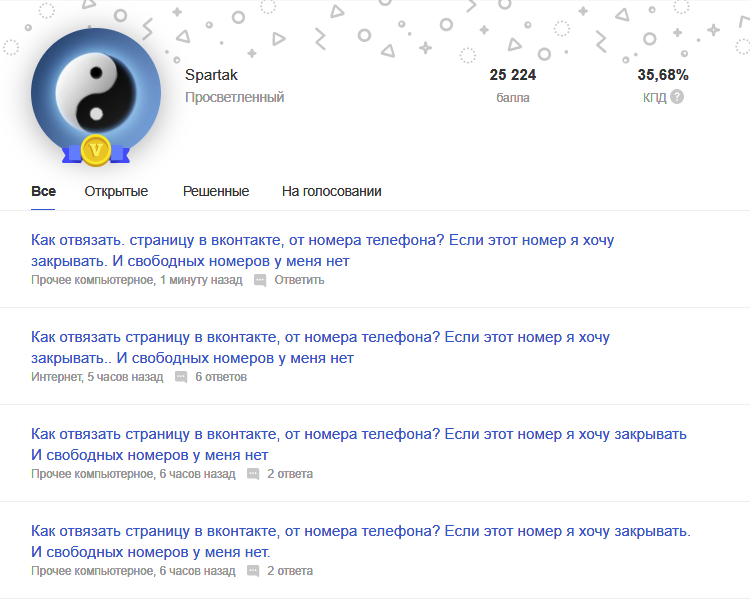
Введите свой URI перенаправления в поле Авторизованный URI перенаправления . Если вы используете стандартный домен Identity Cloud, ваш URL-адрес перенаправления будет выглядеть примерно так: https://greg-stemp.rpxnow.com/vk/callback . Например:
Копировать VK Приложение** ID и Значения ключа безопасности**:
Эти значения нужны для того, чтобы настроить ВК для входа через социальные сети.
Нажмите Сохранить , а затем выйдите из центра разработчиков ВКонтакте.
Если у вас уже есть приложение ВКонтакте, которое можно использовать для входа через социальные сети, выполните следующие действия, чтобы получить идентификатор приложения и ключ безопасности:
Войдите на сайт разработчиков ВКонтакте (https://vk.com/dev).
На Мои приложения , найдите приложение, которое вы хотите использовать для настройки входа через социальные сети, и нажмите Управление :
На домашней странице вашего приложения щелкните Настройки.

Со страницы настроек скопируйте приложение ** ID и ключ безопасности **:
Выйти с сайта разработчиков ВКонтакте.
Чтобы настроить VK в качестве провайдера входа через социальные сети, убедитесь, что у вас есть идентификатор приложения VK OAuth и ключ безопасности, а затем выполните следующую процедуру:
Войдите в свою панель входа через социальные сети (https://dashboard.janrain.com).
На домашней странице Dashboard щелкните значок Manage Engage Dashboard .
На домашней странице Engage Dashboard в разделе Виджеты и SDK щелкните Входы .
На странице Вход убедитесь, что выбран виджет , а затем разверните Поставщики .
Из списка Провайдеров нажмите ВК .

В диалоговом окне VK нажимайте Далее , пока не появится экран с запросом идентификатора приложения и ключа безопасности:
Вставьте свой идентификатор приложения ВКонтакте в поле Идентификатор приложения , вставьте свой ключ безопасности ВКонтакте в поле Ключ безопасности и нажмите Сохранить . ВКонтакте появляется в вашем виджете входа в социальную сеть.
Когда вы закончите, выберите Сохранить и опубликовать , а затем нажмите Опубликовать . Может пройти до одного часа, прежде чем ВКонтакте появится на вашем веб-сайте в качестве опции входа через социальную сеть.
Чтобы протестировать вход через социальную сеть ВКонтакте, выполните следующую процедуру:
Выполните одно из следующих действий:
Если вы только что опубликовали настройки виджета, щелкните ссылку Протестируйте виджет , которая появится после сохранения виджета.
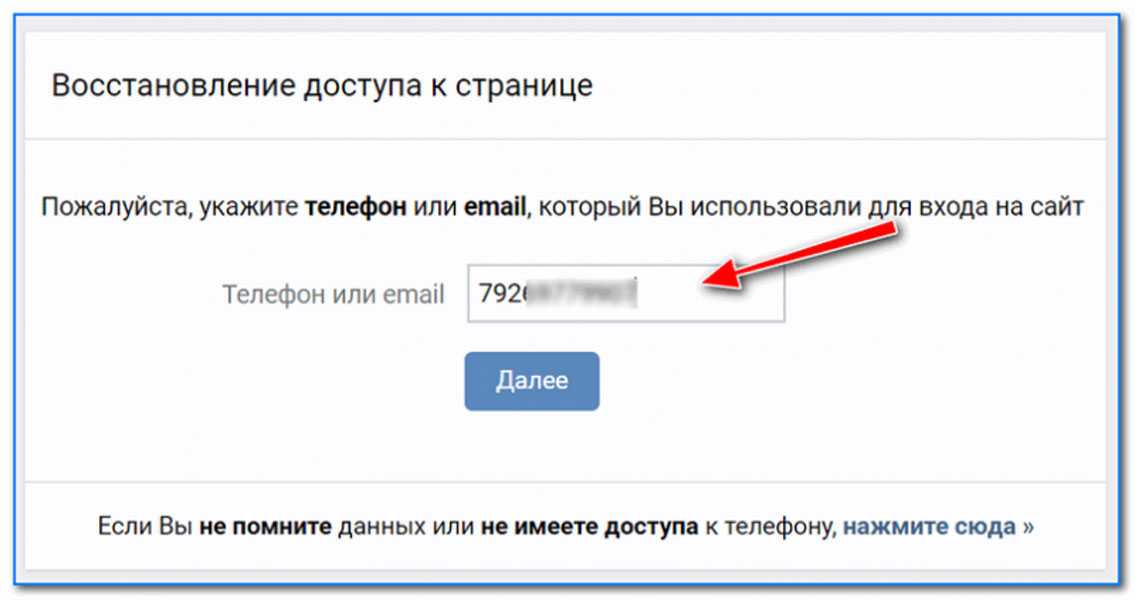
Если вы ранее опубликовали настройки своего виджета, то на странице Engage Dashboard Вход нажмите Запустить тестовый виджет .
На странице Test щелкните значок VK :
В ВК | Окно Логин , вход под действующей учетной записью ВК:
При успешном входе информация, возвращенная из профиля ВКонтакте, отображается в Предварительный просмотр ответа API Поле:
Возвращаемые данные профиля будут различаться в зависимости от учетной записи ВКонтакте, использованной в тесте, и сведений о профиле, которые вы запросили для ВКонтакте. Вы можете проверить поля профиля ВКонтакте, выполнив следующую процедуру:
На главной странице Engage Dashboard щелкните значок Manage Providers :
На странице Настройка поставщиков нажмите ВК .

Информация профиля, возвращенная из VIK, отображается на экране. Например:
Поля, не отмеченные меткой Выкл. или Спросить , автоматически возвращаются при входе пользователя под учетной записью ВКонтакте.
Для полей, которые отмечены меткой , щелкните Off , чтобы запросить возврат информации. Метка Off изменится на Ask , что означает, что во время входа в систему пользователя спросят, дает ли он или она разрешение на возврат этих данных:
Например, если вы запросите контактную информацию пользователя во время входа в систему, он или она увидит следующее сообщение перед входом в систему:
Пользователь может либо нажать Разрешить , чтобы переслать всю запрошенную информацию, либо можно нажать Отмена , чтобы завершить вход в систему.
На странице Configure Providers щелкните Ask , чтобы отключить запрос информации.
Если вы хотите использовать другое приложение ВКонтакте или вам нужно изменить существующее приложение, вы должны обновить настройки конфигурации провайдера ВКонтакте. Для этого выполните следующую процедуру:
На главной странице Engage Dashboard щелкните значок Manage Providers :
На странице Настройка поставщиков нажмите VK .
Нажмите зеленую кнопку Настроено , чтобы отобразить диалоговое окно ВКонтакте в настоящее время включено :
Чтобы изменить конфигурацию ВК, нажмите Изменить эти настройки .
В диалоговом окне VK измените идентификатор приложения и/или ключ безопасности по мере необходимости, а затем нажмите Сохранить :
Хотя вы можете изменить настройки ВКонтакте, вы не можете удалить эти настройки. Если вы удалите настройки, а затем попытаетесь сохранить изменения, вы увидите сообщение об ошибке Пожалуйста, введите ваш Consumer Key и Secret точно так, как их показывает ВКонтакте.
Если вы удалите настройки, а затем попытаетесь сохранить изменения, вы увидите сообщение об ошибке Пожалуйста, введите ваш Consumer Key и Secret точно так, как их показывает ВКонтакте.
Это означает, что вы не можете «деконфигурировать» провайдера: однажды настроенный значок ВКонтакте всегда будет отображаться зеленым (т. е. настроенным) в Личном кабинете через социальные сети.
Если вы больше не хотите использовать ВКонтакте для входа через социальные сети, вы можете удалить ВКонтакте как поставщика услуг входа через социальные сети, выполнив следующую процедуру:
Войдите в свою панель входа через социальные сети (https://dashboard.janrain.com).
На домашней странице Dashboard щелкните значок Manage Engage Dashboard .
На домашней странице Engage Dashboard в разделе Виджеты и SDK щелкните Входы .
На странице Вход убедитесь, что выбран Виджет , а затем разверните Поставщики .

В виджете нажмите X в правом верхнем углу значка ВК.
Прокрутите страницу вниз, выберите Сохранить и опубликовать , а затем нажмите Опубликовать . ВК больше не отображается в виджете входа.
📘
В виджете всегда должен быть хотя бы один провайдер входа в социальную сеть. Если вы удалите всех провайдеров, а затем нажмете Опубликовать , вы увидите сообщение об ошибке Не удалось сохранить конфигурацию: нет провайдеров .
Обновлено 8 месяцев назад
Помогла ли вам эта страница?
Как поменять номер телефона в вк для входа. Как изменить логин «ВКонтакте»? Советы Как создать логин вконтакте
Практически каждый забыл логин или пароль для входа в социальную сеть. Нередки случаи, когда ваш логин становится известен посторонним лицам, и вы хотите сменить его на другой. Узнав, как изменить логин в контакте, вы больше никогда не столкнетесь с подобной проблемой.
Узнав, как изменить логин в контакте, вы больше никогда не столкнетесь с подобной проблемой.
Как изменить логин ВКонтакте без смс?
Если вы хотите понять, как изменить свой логин ВКонтакте без СМС, вам необходимо знать свой текущий контактный логин, который также является вашим адресом электронной почты. Его нужно будет ввести при входе на сайт под старыми данными. В противном случае изменить логин практически невозможно.
После того, как вы вошли в свой аккаунт, найдите в меню слева пункт «Мои настройки», откройте его. Прокрутив страницу вниз, вы найдете раздел «Ваш адрес электронной почты». В верхней колонке отображается текущий адрес (логин), часть которого заменена звездочками. Это делается для того, чтобы злоумышленники не смогли получить ваш логин, если вы случайно оставили свою страницу открытой.
Введите новый адрес электронной почты в поле «Новый адрес», нажмите «Сохранить». На новый почтовый ящик приходит письмо с подтверждением со ссылкой, по которой нужно перейти, чтобы данные сохранились. Уведомление об изменении отправляется на старый адрес.
Уведомление об изменении отправляется на старый адрес.
Как изменить логин ВКонтакте, если это номер телефона?
Если в качестве логина в контакте использовать номер телефона, логин меняется аналогичным образом. Заходим на сайт под старыми данными, открываем пункт меню «Мои настройки» и ищем графу «Ваш номер телефона». Там отображается ваш текущий номер, ниже которого находится синяя кнопка «Изменить номер телефона».
В открывшемся окне введите новый номер телефона, нажмите получить код и подождите. Полученный пятизначный код вводится в открытое окно сайта.
Не ждите, что ваш номер сразу изменится. После ввода кода появится уведомление, подтверждающее принятие заявки. По правилам безопасности ВКонтакте ждать придется 14 дней. Уведомление об изменении номера будет отправлено на ваш старый номер телефона и на вашу электронную почту. По истечении установленного периода времени привязанный номер изменится.
Тем, у кого есть доступ к старому номеру, проще. Окно предупреждения сообщит вам, что у вас есть возможность ускорить процесс. Перейдя по предоставленной ссылке, вы получите еще один пятизначный код подтверждения на свой старый номер. Он также вводится в соответствующую графу в открывшемся окне.
Окно предупреждения сообщит вам, что у вас есть возможность ускорить процесс. Перейдя по предоставленной ссылке, вы получите еще один пятизначный код подтверждения на свой старый номер. Он также вводится в соответствующую графу в открывшемся окне.
Как поменять логин ВКонтакте на номер телефона?
Теперь вы знаете, как можно изменить логин в контакте, если это ваш номер телефона или адрес электронной почты. Но если вы изначально использовали электронную почту при входе в систему, вам может быть интересно, как изменить логин ВКонтакте на номер телефона.
Эта процедура не займет много времени, если ваш телефон еще не привязан к странице в контакте. Еще меньше времени займет, если номер привязан.
В первом случае вы заходите в меню «Мои настройки», находите столбец «Ваш номер телефона», вводите номер телефона и нажимаете «Сохранить номер телефона». На ваш телефон приходит код доступа, вы вводите его в открывшемся окне, и операция завершена. Теперь вы можете авторизоваться в социальной сети, используя свой номер телефона.
Если вы уже раньше привязывали номер телефона к своей странице ВКонтакте, вы можете просто ввести его при входе вместо электронной почты. Таким образом, вы можете использовать в качестве логина одновременно и номер телефона, и адрес электронной почты.
Можно ли восстановить логин ВКонтакте?
Если вы забыли логин для входа на свою страницу ВКонтакте, вы можете воспользоваться процедурой восстановления. На главной странице под графами для ввода логина и пароля перейдите по ссылке «Забыли пароль?». Откроется окно восстановления доступа к странице. Внизу нажмите «нажмите здесь», введите адрес своего аккаунта (любой пользователь увидит его в адресной строке). Нажмите «Далее». Выбираем свою страницу, заполняем анкету, вводя данные, которые помним и отправляем заявку в администрацию ВКонтакте.
Теперь, когда вы знаете, как изменить логин в контакте и как его восстановить, надеемся, никакая ситуация, связанная с входом в социальную сеть, не застанет вас врасплох.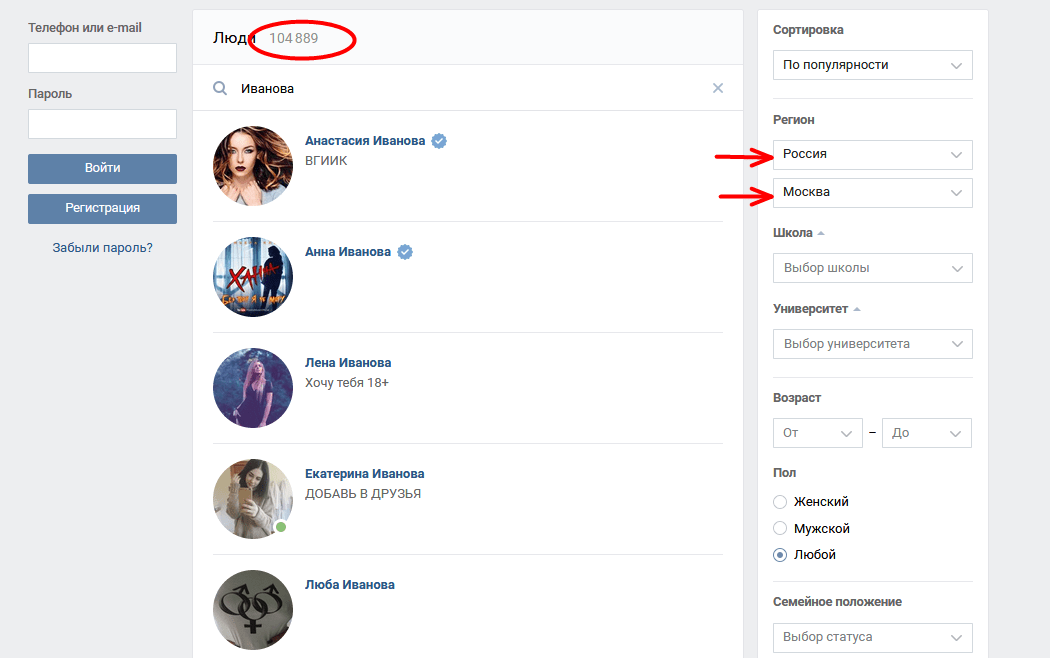
Видео о смене логина
1-vopros.ru
Как поменять логин в контакте
Рад приветствовать вас друзья на моем блоге. С вами на связи Александр Мельничук, и в этой статье мы расскажем о том, как сменить логин в контакте простыми и понятными методами. В большинстве случаев логин меняется крайне редко в силу определенных обстоятельств:
Злоумышленник знает ваш логин и пытается взломать ваш аккаунт;
Вы потеряли доступ к электронной почте, которая была указана в профиле учетной записи и использовалась для входа в нее.
Важно! В качестве логина для социальной сети Вконтакте вы можете использовать как адрес электронной почты, так и номер мобильного телефона, привязанный к вашей странице.
Рассмотрим 2 варианта смены логина — с помощью электронной почты или с помощью номера мобильного телефона.
Как поменять логин в контакте на почту
Перед вами появится окно, где на вкладке Общие (вверху слева) вам нужно найти блок настроек — Ваш адрес электронной почты и ввести в соответствующее поле новый адрес электронной почты, который и станет вашим новым логином .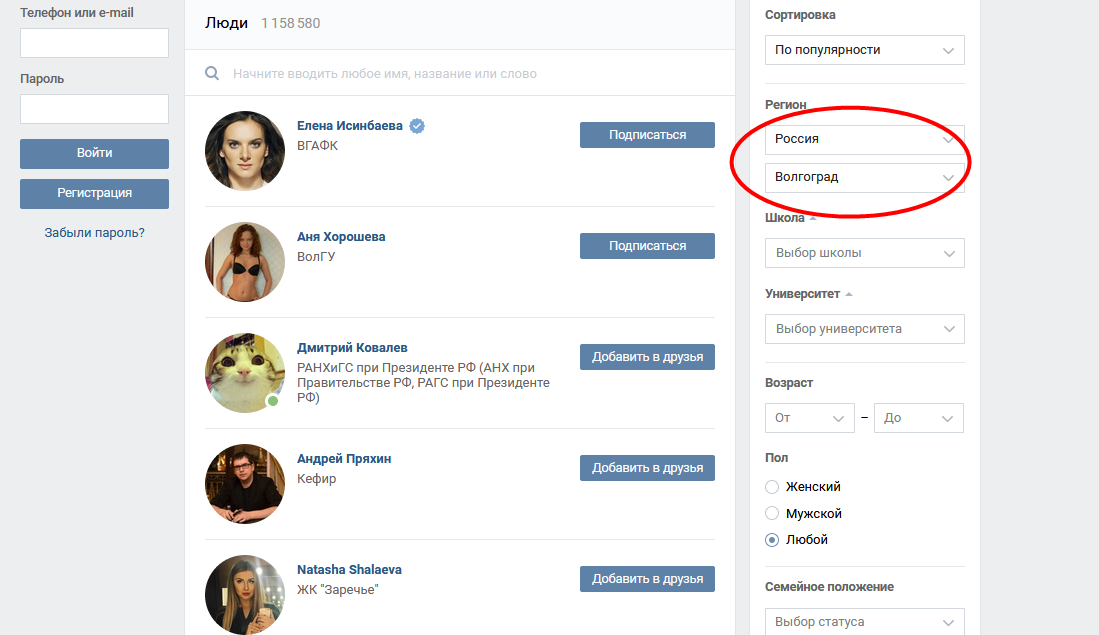
Важно! Обратите внимание, что у вас должен быть доступ к новому адресу электронной почты. Доступ к старой коробке не нужен.
В новом окне нажмите кнопку Получить код (на ваш номер телефона, указанный в профиле Вконтакте, будет отправлено SMS-сообщение с кодом) и укажите его в поле Код подтверждения. Нажмите кнопку «Отправить код».
Появится подобное сообщение с просьбой проверить новый адрес электронной почты и подтвердить изменения.
Заходим в наш новый почтовый ящик и переходим по ссылке подтверждения.
На странице вашего аккаунта появится надпись об успешной смене адреса электронной почты, то есть вашего логина.
Совет! На сайте https://doctorsmm.com/ можно получить большое количество лайков, репостов, участников группы и подписчиков на личную страницу во всех популярных социальных сетях.
Как изменить логин в контакте на номер телефона
Если вы хотите использовать в качестве логина номер своего мобильного телефона, то просто введите его при входе в личный кабинет вместо адреса электронной почты (при условии, что этот номер привязан на свой счет).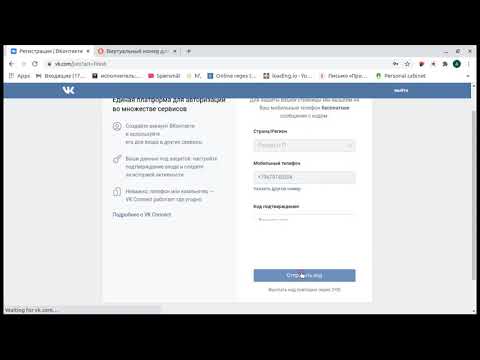
Если же возникла необходимость сменить логин на другой номер телефона, то выполните действия, описанные ниже.
Итак, заходим в свой аккаунт, и переходим по ссылке Мои настройки в левом боковом меню (показано на скриншоте в первом способе).
Во вкладке Общие найдите блок с названием — Ваш номер телефона и под вашим текущим номером нажмите кнопку Изменить номер телефона.
В новом всплывающем окне укажите новый номер телефона (позаботьтесь о его наличии), нажмите кнопку Получить код и после получения кода в SMS-сообщении на новый номер введите его в поле Код подтверждения. После этого нажмите код Отправить код.
Если все сделано правильно, появится уведомление о том, что заявка на смену телефона принята, и в целях безопасности номер будет изменен через 14 дней.
Также в этом блоке уведомлений можно ускорить процесс, если у вас есть доступ к старому номеру телефона или когда такого доступа нет.
В первом случае на старый номер телефона будет отправлен специальный код подтверждения, а во втором случае потребуется указать дополнительные данные.
В зависимости от вашей ситуации, выберите нужный вам вариант, или подождите 14 дней, чтобы изменить номер телефона — ваш новый логин.
По истечении этого периода времени вы можете войти в свою учетную запись с новым логином (номером телефона).
Вы можете отслеживать время до вступления изменений в силу, нажав на ссылку Мои настройки (на главной странице), вкладку Общие, блок Ваш номер телефона.
На этом все друзья, я постарался максимально подробно рассказать и показать вам весь процесс, чтобы у вас не возникло дополнительных трудностей.
На этом я прощаюсь и скоро увидимся.
www.seofive.ru
Меняем логин страницы вконтакте
Многих интересует можно ли поменять логин вконтакте, но не все понимают как это делается. В любом случае, в этой статье мы постараемся максимально полно ответить на этот вопрос. Что вообще такое логин? Это либо номер мобильного телефона, либо ваша электронная почта, на которую была зарегистрирована страница vk.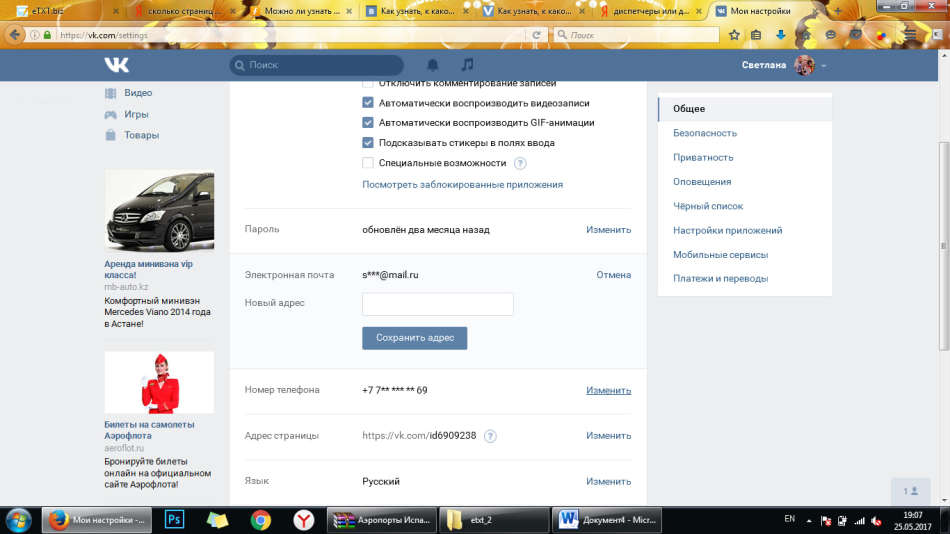 com.
com.
Тогда ответ прост — вам нужно сменить номер мобильного телефона или e-mail (если вы используете e-mail в качестве логина), тогда и логин изменится соответственно.
Чтобы попасть на страницу редактирования, достаточно зайти в меню слева в пункт «Мои настройки», перейти в самый низ страницы и начать редактирование.
Выбираете нужное поле и вводите новый номер телефона и нажимаете «Изменить номер телефона» или вводите новый e-mail и нажимаете «Сохранить адрес».
Чтобы все прошло гладко при смене логина
Чтобы все прошло гладко, при смене номера у вас должен быть доступ как к старому номеру телефона, так и к новому (будущий логин) на который вы меняетесь, т.к. на оба телефона придет СМС с кодом подтверждения.
Соответственно, если вы меняете почту как будущий логин ВКонтакте, то у вас должен быть доступ к обоим ящикам.
Если вы не можете получить доступ к старому номеру телефона и электронной почте
Если вы потеряли пароль к электронной почте и не имеете доступа к старому номеру телефона, то процедура смены логина будет более сложной и дольше по времени.
Вам будет предложено заполнить форму с некоторой информацией о вас, а также отправить копию вашего документа, удостоверяющего личность, и фотографию на заднем плане этой страницы с формой.
гидкомп.ру
Как сменить логин ВКонтакте?
Долгое время в ВК в качестве логина выступал адрес электронной почты. Не просто так — изначально регистрация осуществлялась именно на электронный ящик пользователя. В дальнейшем социальная сеть стала использовать в качестве основного логина номер мобильного телефона. Соответственно, теперь вы можете попасть на свою страницу, используя в качестве логина либо электронную почту, либо номер мобильного телефона, к которому привязан аккаунт.
Если вы хотите изменить логин со страницы, вы должны решить, будете ли вы менять один из них, или оба сразу. Пойдем по порядку.
Сменить e-mail
Первым делом заходим в настройки и остаемся на вкладке «Общие».
Прокрутите страницу вниз, пока не увидите подраздел «Ваш адрес электронной почты».
Здесь вы увидите свой действующий e-mail, к которому привязана страница. Чуть ниже есть небольшое окошко, где нужно ввести новый почтовый адрес. Напишите его и нажмите на кнопку «Сохранить адрес».
Сменить почту просто так нельзя — на случай защиты от взлома аккаунта. Поэтому вам на телефон придет код для подтверждения действия. Введите его.
Следующий шаг: заходим в ящик почты, к которому только что была привязана страница, и переходим по ссылке в письме от ВК для завершения перепривязки почты.
Если все сделано правильно, вы получите соответствующее уведомление в панели.
Смена номера телефона
Делаем тоже самое: заходим в настройки и, оставаясь на вкладке «Общие», опускаем страницу вниз, пока не увидим подраздел «Ваш номер телефона». Нажмите на кнопку «Изменить номер телефона».
Код ссылки будет отправлен на новый номер телефона. Введите его в окно и нажмите «Отправить код».
Как видите, номер изменится только через 14 дней. Но если у вас есть доступ к старому номеру, нажмите на ссылку «Нажмите здесь» (показана стрелкой на предыдущем скриншоте). Откроется страница и вы сможете получить код для подтверждения перепривязки номера к вашему текущему (не новому!) номеру.
Но если у вас есть доступ к старому номеру, нажмите на ссылку «Нажмите здесь» (показана стрелкой на предыдущем скриншоте). Откроется страница и вы сможете получить код для подтверждения перепривязки номера к вашему текущему (не новому!) номеру.
Вы получили сообщение об успешном изменении номера телефона.
Помните, что менять номер телефона можно не чаще одного раза в сутки.
Все, вы только что поменяли оба логина со страницы.
В нашей статье вы узнаете, как можно изменить логин и пароль Вконтакте.
Сегодня социальные сети стали частью повседневной жизни. Они позволяют всегда оставаться на связи и поддерживать связь с внешним миром. Загрузить фото, показать красивое платье или новую машину и многое другое — все это позволяет сделать Вконтакте.
Практически все мы хотя бы раз забывали данные для входа в Вконтакте. Восстановить его совсем не сложно, но мы расскажем, как это делается.
Как изменить логин Вконтакте без смс?
Если вы решили сменить логин Вконтакте без телефона, то вам понадобится хотя бы электронная почта.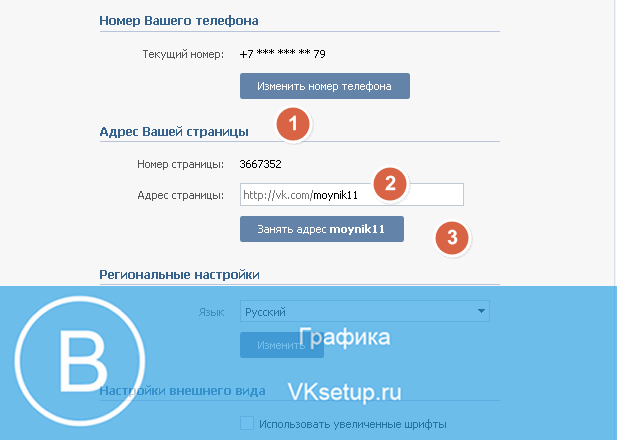 Она является логином для авторизации Вконтакте. Его необходимо указать при входе, чтобы попасть на свою страницу. В противном случае вы не сможете изменить свой логин.
Она является логином для авторизации Вконтакте. Его необходимо указать при входе, чтобы попасть на свою страницу. В противном случае вы не сможете изменить свой логин.
Войдя в свою учетную запись, откройте «Мои настройки» в левом меню и прокрутите страницу вниз до строки «Ваш адрес электронной почты». В верхней строке будет указан ваш логин, то есть текущий адрес и часть его будет закрыта звездочками. Это своего рода защита от мошенников.
Смена логина — почта
- Здесь в строке — «Новый адрес» указываем новый логин и сохраняем его. На новый почтовый ящик придет письмо с подтверждением, где нужно перейти по ссылке и все изменения сохранятся. На старый адрес также придет уведомление о том, что ваша почта была изменена.
Как поменять логин Вконтакте если есть номер телефона?
- Если в качестве логина вы используете номер телефона, то изменения будут осуществляться аналогичным образом. Настройка находится в том же разделе, но внести изменения нужно в графу «номер вашего телефона» .

Изменить номер телефона — логин
- Он покажет используемый номер и под ним строчку − «Изменить номер телефона» .
- Нажмите на нее и введите в строку новый телефон. Подтвердите его кодом, и он будет сохранен.
Стоит сказать, что номер не изменится мгновенно. В целях безопасности Вконтакте дает на это 14 дней. Все это время вас будут уведомлять о том, что номер будет изменен, а до дня Х вы получите уведомление о смене.
Легче всего сменить логин таким способом тем людям, у которых есть доступ к старому номеру. Это позволяет ускорить процесс путем повторной проверки номера. Для этого нажмите на уведомление от системы и там будет указана соответствующая строка.
Как поменять логин Вконтакте на номер телефона?
Если вы всегда использовали электронную почту для входа в систему, то вам, вероятно, интересно, как теперь вы можете использовать вместо этого свой телефон.
На самом деле это очень легко сделать. Если ваш номер уже привязан, то процесс будет проще.
Когда на странице еще нет ссылки на номер, то это нужно сделать в настройках. Вся операция выглядит примерно так же, как и при смене номера, только старого у вас уже не будет. После сохранения необходимых параметров можно использовать свой номер телефона и заходить на свою страницу.
Если номер уже сохранен, то ничего делать не нужно. Вы можете сразу использовать его для входа в систему. Другими словами, это уже как угодно — вы можете использовать и телефон, и почту сразу.
Можно ли и как восстановить логин Вконтакте?
- Если вы забыли какой логин у вашей страницы Вконтакте, то вы можете его восстановить. Для этого перейдите по ссылке на странице входа. Откроется окно для доступа к странице.
- Выберите ниже, а затем введите адрес своей учетной записи и продолжайте.
- Здесь выбираем свою страницу и указываем все данные, которые известны, после чего заявка отправляется администрации.

Теперь вы знаете, как изменить свой логин. Осталось разобраться только с логином.
Как сменить пароль Вконтакте?
Помимо логина, иногда пользователям необходимо изменить и пароль. Как это сделать? Ведь пароль — это пропуск в виртуальную жизнь и он должен быть удобным и запоминающимся. В противном случае его надо менять, а Вконтакте сделать это крайне просто.
- Итак, сначала откройте настройки страницы и найдите строку с паролем
- Здесь мы выбираем «Изменить пароль»
- Откроется форма с тремя полями.
- Сначала пишем текущий пароль, а потом дважды указываем новый. Это позволяет избежать различных орфографических ошибок и убедиться в правильности пароля.
- После завершения нажмите на кнопку «Изменить пароль» и он будет сохранен
Видео: Как изменить логин ВК. Как изменить логин ВК?
Сегодня мы расскажем вам, как легко и просто поменять логин в социальной сети ВКонтакте.
Логин — это специальная функция, которая в некоторой степени представляет ваше имя. При регистрации в социальной сети Вконтакте необходимо придумать индивидуальный логин и пароль, чтобы мошенники не смогли взломать ваш аккаунт. В сегодняшней статье мы поговорим о том, как изменить логин ВКонтакте.
Как изменить логин Вконтакте?
Помните, когда вы регистрировались со своим номером телефона? Вот он, ваш логин. Некоторые используют в качестве него не номер, а адрес электронной почты. Если по каким-то непонятным обстоятельствам вам необходимо сменить логин, то для этого вам необходимо выполнить пару простых действий:
Затем на указанный вами номер придет сообщение с кодом, который вам нужно будет ввести . После того, как вы выполнили эти шаги, вам нужно будет выйти, чтобы проверить изменение данных. Если все прошло хорошо, то вам удалось сменить логин, а если нет, то возможно вы неправильно ввели логин или пароль. Так что будьте осторожны.
Как видите, сменить логин ВКонтакте на адрес электронной почты или номер телефона проще простого. Если вдруг случилось так, что вы забыли номер своего мобильного телефона, то вам достаточно ввести адрес электронной почты и тогда вы сможете зайти на свою страницу. Стоит отметить, что если вы не ввели адрес электронной почты, то у вас ничего не получится в этом случае. Надеемся, мы ответили на все ваши вопросы. Удачи!
Если вдруг случилось так, что вы забыли номер своего мобильного телефона, то вам достаточно ввести адрес электронной почты и тогда вы сможете зайти на свою страницу. Стоит отметить, что если вы не ввели адрес электронной почты, то у вас ничего не получится в этом случае. Надеемся, мы ответили на все ваши вопросы. Удачи!
Администрация сайта социальной сети ВКонтакте предоставляет пользователям возможность детально настроить личный профиль, начиная с имени и заканчивая логином. В этой статье мы расскажем вам о том, что такое логин ВК и как его можно изменить по своему усмотрению.
На рассматриваемом ресурсе под логином, по крайней мере в данном контексте, понимается уникальный URL профиля, который может быть изменен пользователем неограниченное количество раз при соблюдении определенных условий. Учитывая все вышесказанное, не стоит путать уникальный идентификатор с логином страницы, так как идентификатор — это неизменяемая ссылка на аккаунт, который всегда остается активным, вне зависимости от каких-либо настроек.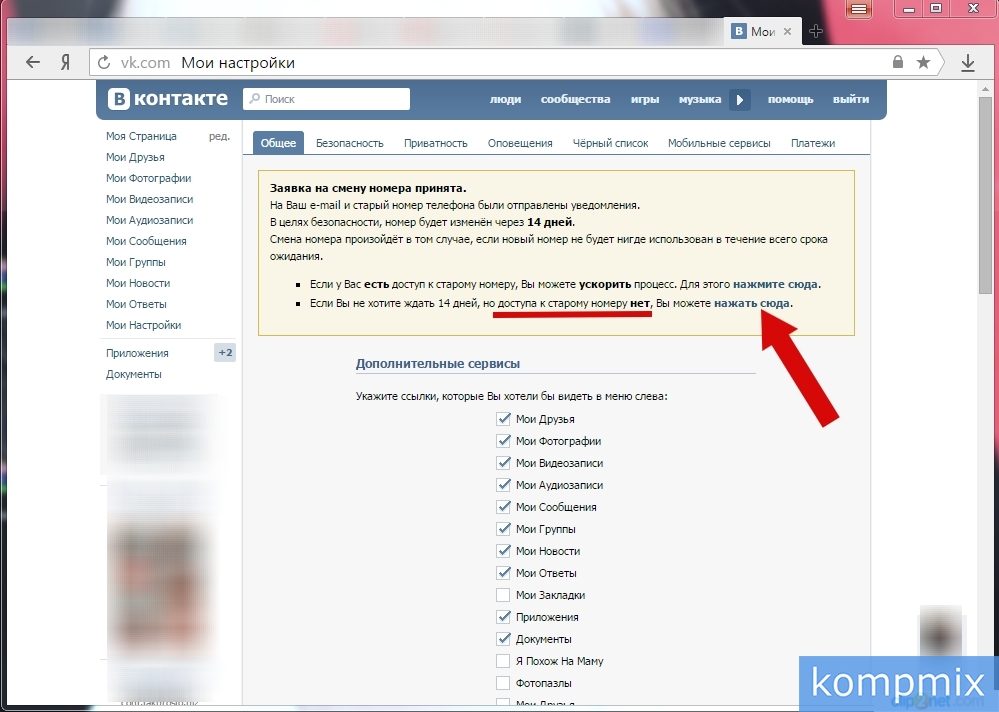
В базовой вариации настроек в качестве URL страницы всегда задается уникальный идентификатор.
Обратите внимание, что в подавляющем большинстве случаев логин является частью регистрационных данных, например, номер телефона или адрес электронной почты. Если вы заинтересованы в изменении именно этих данных, рекомендуем ознакомиться с другими соответствующими статьями на нашем сайте.
Способ 1: Полная версия сайта
В полной версии сайта ВК мы рассмотрим все существующие нюансы, касающиеся процесса смены логина. Кроме того, именно в этой разновидности ВК у пользователей чаще всего возникают трудности.
- Развернуть главное меню социальной сети. сети, нажав на аватарку в правом верхнем углу страницы.
- Выберите элемент из выпадающего списка «Настройки» .
- С помощью меню навигации, расположенного с правой стороны в разделе «Настройки» перейдите на вкладку «Общие» .

- Прокрутите открытую страницу вниз и найдите пункт «Адрес страницы» .
- Щелкните ссылку «Изменить» , расположенную справа от исходного URL.
- Заполните появившееся текстовое поле в соответствии с вашими личными предпочтениями.
- Обратите внимание на текстовую строку «Номер страницы». — это уникальный идентификационный номер вашей страницы.
- Если вы вдруг захотите избавиться от установленного логина, вы можете изменить адрес в соответствии с id, руководствуясь указанными цифрами в этом блоке настроек.
- Вы вполне можете столкнуться с ошибкой, связанной с некорректностью введенного адреса или его занятостью другим пользователем.
- Нажмите кнопку «Изменить адрес» или «Взять адрес» , чтобы перейти к подтверждению действия.
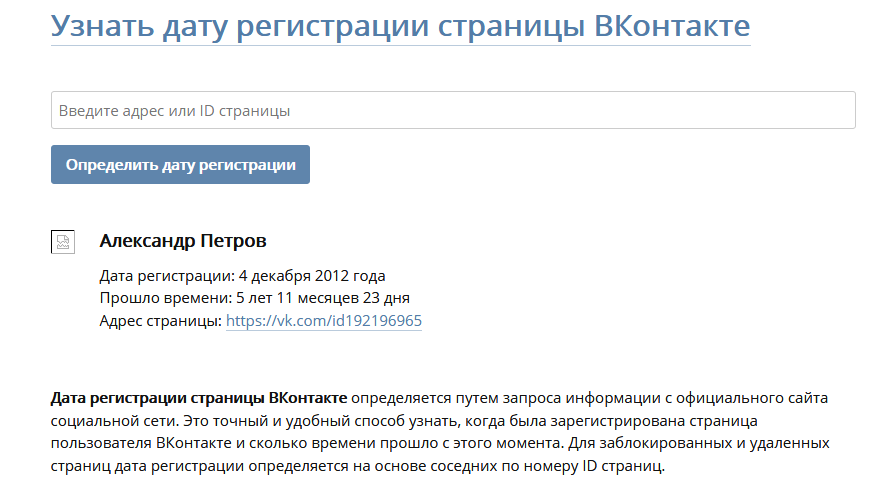
- Используйте предпочитаемый метод для подтверждения действия по изменению URL-адреса, например, отправив текстовое сообщение с кодом на соответствующий номер телефона.
- После выполнения действий из инструкции логин изменится.
- Проверить успешность изменения можно с помощью главного меню сайта. Выберите пункт «Моя страница» и посмотрите в адресной строке браузера.
Например, вы можете попробовать ввести свой никнейм, который вы обычно используете для общения в Интернете.
Подтверждение требуется не всегда, а только тогда, когда вы давно не меняли параметры личного профиля ВКонтакте.
Как видите, если четко следовать инструкции, проблем со сменой логина у вас не возникнет.
Способ 2: Мобильное приложение
Многие пользователи ВК привыкли пользоваться не полной версией сайта, а мобильным приложением для различных портативных устройств. В связи с этим важно обратить внимание на процесс смены логина через указанную надстройку.
Возможные ошибки и некоторые другие нюансы, например, возврат логина в исходный вид в приложении полностью идентичны полной версии сайта.
- Откройте мобильное приложение ВКонтакте и откройте главное меню.
- Прокрутите открывшийся список разделов до пункта «Настройки» и нажмите на него.
- В блоке параметров «Настройки» найти и выбрать пункт «Учетная запись» .
- В главе «Информация» найдите блок «Короткое имя» и приступайте к его редактированию.
- Заполните предоставленную текстовую строку в соответствии с вашими предпочтениями для входа.
- Чтобы завершить процесс смены адреса страницы, нажмите на значок галочки в правом верхнем углу экрана.
- При необходимости окончательно подтвердить изменения, отправив код на привязанный номер телефона.
Так же, как и в случае с полной версией сайта, такое подтверждение необходимо только при отсутствии досрочных операций по изменению важных данных личного профиля.
В мире нет ничего постоянного. Меняется все — живое и неживое — увеличивается, уменьшается, меняет форму, цвет, структуру, строение, в общем, всячески трансформируется. И онлайн — в разных уголках Сети — это действие происходит. Например, в аккаунтах социальной сети ВК: пароль изменен в целях безопасности, а необходимость смены логина ВКонтакте возникает из-за необходимости организовать удобную авторизацию на сайте; но данные могут, конечно, обновляться по другим причинам.
В этой статье вы узнаете, как сменить пароль ВКонтакте (сменить, например, на более сложный) и войти в систему.
Доступ к настройкам
Для перехода в панель настроек в личном кабинете на сайте:
1. В меню учетной записи нажмите «Мои настройки».
2. С помощью колесика мыши прокрутите немного вниз вкладку «Общие».
смена пароля
Итак, настройки открыты, разберемся как сменить пароль в ВКонтакте:
1. В блоке «Смена пароля» в первом поле введите текущую комбинацию символов, используемую для авторизации.
2. В следующих двух строках введите новый ключ.
3. Нажмите «Изменить…». Появится сообщение о том, что пароль был успешно изменен.
Несколько советов по процедуре:
1. Если пароль не меняется, проверьте правильность ввода старой комбинации (очистите поле и внимательно наберите еще раз).
2. Если не можете придумать сложный пароль, воспользуйтесь онлайн-генератором паролей (сделайте запрос в поисковике). В нем можно буквально в один-два клика мыши задать нужные настройки и создать устойчивую комбинацию.
Смена логина
Если вы хотите использовать в качестве логина не номер мобильного телефона, а e-mail, выполните следующие действия:
1. В разделе «Ваш адрес электронной почты» введите свой действующий электронная почта в линии.
2. Введите пароль своей учетной записи для подтверждения действия.
3. Войдите в свою учетную запись электронной почты. В письме, полученном от ВКонтакте, перейдите по ссылке.